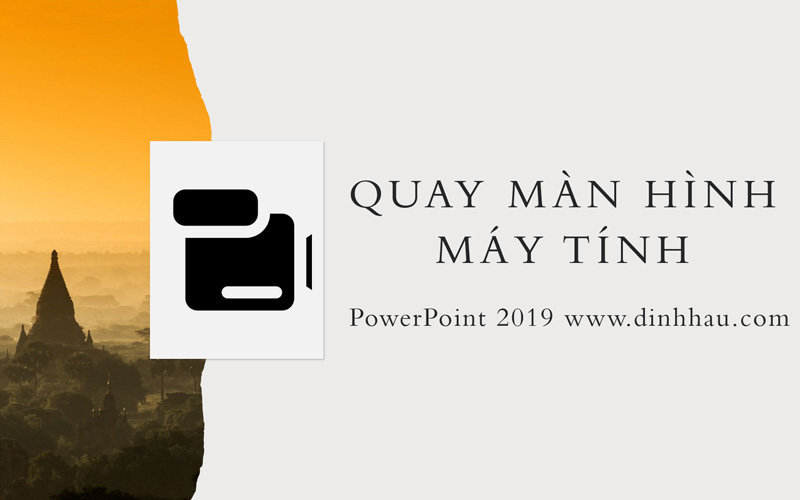
Bài viết này Hậu IT sẽ hướng dẫn bạn cách sử dụng tính năng Screen Recoding. Quay màn hình máy tính bằng PowerPoint để chèn vào Slide mà không cần thêm phần mềm quay màn hình thứ ba.
Quay màn hình máy tính bằng PowerPoitnt
Để quay màn hình máy tính bằng PowerPoint các bạn truy cập vào Tab Insert \ Screen Recoding..
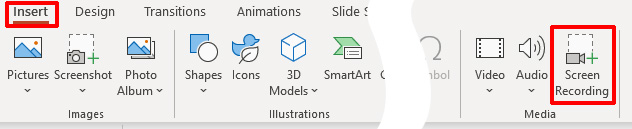
Một công cụ quay màn hình hiện ra, bấm vào nút Select Area : bấm và giữ chuột để kéo chọn vùng màn hình để quay. Những nội dung trong vùng khoanh đỏ sẽ được quay. Nếu hình ảnh của bạn nằm ngoài vùng này sẽ không được ghi lại.
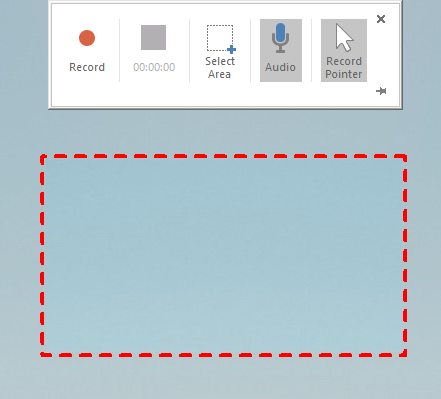
Nút Audio dùng để ghi âm bằng Micro, nút Record Pointer sẽ quay luôn con trỏ chuột.
Sau khi chọn vùng xong, bấm vào nút Recoder để bắt đầu quay màn hình máy tính. Khi đã quay xong bấm tổ hợp phím Window + Shift + Q để dừng quay. Và nó sẽ tự động chèn vào Slide hiện tại trong PowerPoint.
Do công cụ này tích hợp trong PowerPoint nên tính năng chỉnh sửa không có nhiều.
Cách cắt video đã quay
Khi video đã được chèn vào Slide, bạn có thể cắt bỏ những đoạn thừa trong video đó.
Bấm chuột phải vào Video đó, chọn Trim
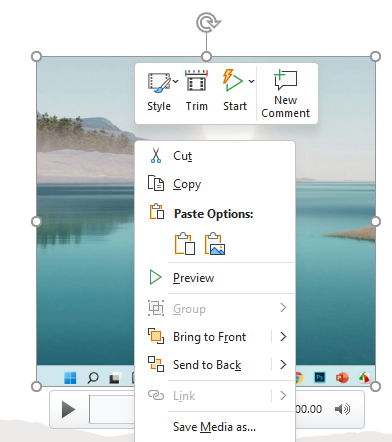
Hộp thoại Trim Video xuất hiện. Kéo thanh màu xanh để chọn điểm bắt đầu, điểm màu đỏ là điểm kết thúc. Phần video nằm trong vùng xanh và đỏ sẽ được lấy.
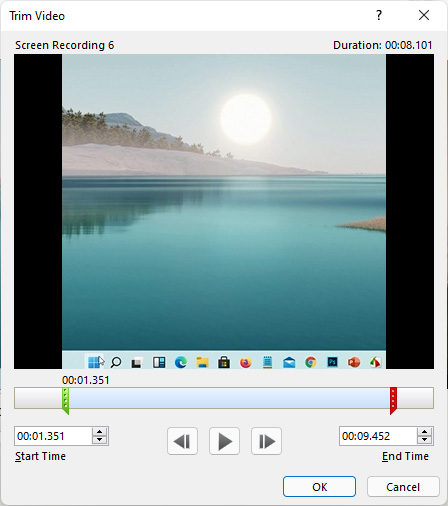
Cách lưu video mới quay
Bấm chuột phải vào Viddeo mới quay. Chọn Save Media As... \ Đặt tên cho Video và bấm Save. Tập tin khi save nó sẽ có định dạng là MP4. Nếu máy tính của bạn chưa có phần mềm quay màn hình máy tính, bạn có thể dùng tạm nó để quay cũng rất OK đó nhé!
Mời các bạn xem video